آموزش همرنگ کردن در فتوشاپ ✔️(+فیلم رایگان)
آموزش همرنگ کردن در فتوشاپ در حین مونتاژ و ویرایش عکس برای ایجاد تصاویر کامپوزیت…

رایگان!
فقط برای نفر دیگر موجود است
آموزش همرنگ کردن در فتوشاپ
در حین مونتاژ و ویرایش عکس برای ایجاد تصاویر کامپوزیت در فتوشاپ، نیاز است به چندین جنبه مختلف توجه کنیم. این جوانب شامل هماهنگی مقیاس عکسها، زاویه و موقعیت قرارگیری، پرسپکتیو، هماهنگی نور و سایه و همچنین هماهنگی رنگ میباشند. در این دوره فتوشاپ به همرنگ (یا هماهنگسازی) تصاویر، که یکی از نکات اساسی در تصویرسازی است، توجه خواهیم کرد. برای همرنگ کردن (تطبیق رنگ) دو تصویر یا اجزای تصاویر مختلف در فتوشاپ، میتوانید از ابزارها و فیلترهای مختلف استفاده کنید.
در زیر مراحل کلی برای همرنگ کردن دو تصویر را توضیح میدهیم:
- باز کردن تصاویر: ابتدا تصاویر مورد نظر را در فتوشاپ باز کنید. اگر قصد همرنگ کردن دو تصویر دارید، تصاویر را به ترتیب در فتوشاپ باز کنید.
- تعیین لایهها: همرنگ کردن بهترین زمانی را دارد که تصاویر در لایههای جداگانه قرار دارند. بنابراین، تصاویر را به لایهها تبدیل کنید.
- انتخاب ابزار همرنگسازی: ابزار “Match Color” یا “Color Balance” را انتخاب کنید. این ابزارها بسته به نیازهای شما میتوانند مفید باشند. ابزار “Match Color” برای همرنگ کردن رنگهای تصویر با یک الگو یا تصویر دیگر استفاده میشود، در حالی که “Color Balance” به شما امکان تنظیم رنگهای RGB تصویر را میدهد.
- تنظیمات همرنگسازی: در صورت انتخاب “Match Color”، یک تصویر مرجع را انتخاب کنید و تنظیمات رنگها را تغییر دهید تا بهترین همرنگی را بین دو تصویر به دست آورید. اگر از “Color Balance” استفاده میکنید، رنگها را با استفاده از سه سلاسل RGB تنظیم کنید.
- تنظیمات اضافی: در مرحله نهایی، تنظیمات اضافی مانند سطوح رنگی، سطوح کنتراست و سایهزدایی را اعمال کنید تا نتیجهی نهایی همرنگ کردن برای شما مناسب باشد.
- ذخیره و استفاده: نهایتاً پس از همرنگ کردن تصاویر به دقت مورد نظر، فایل را ذخیره کنید و از نتیجه حاصل در پروژهها و کارهای خود استفاده کنید.
به خاطر داشته باشید که همرنگ کردن تصاویر ممکن است تجربه و تمرین بیشتری نیاز داشته باشد. با آزمایش و تلاش مداوم، مهارتهای هنری خود را بهبود دهید و نتایج خلاقانهتری ایجاد کنید.
قبل از هرچیزی، فرم درخواست مشاوره را تکمیل کنید!
دوره های مرتبط
آموزش نصب پلاگین و پریست در پریمیر
در این آموزش ویدئویی پریمیر از موشن کده به آموزش نصب پلاگین و پریست در پریمیر که مشکل و سوال دوستان تازه کار هست می پردازیم.
آموزش ساخت زیرنویس در پریمیر 💙(+فیلم رایگان)
در این آموزش ویدئویی رایگان از موشن کده به آموزش ساخت زیرنویس در پریمیر و ایجاد تایتل در پریمیر به شکل عملی و کامل می پردازیم
آموزش کار با ترانزیشن های آماده در پریمیر
در این بخش به آموزش استفاده از ترانزیشن های آماده در پریمیر، کار با ترانزیشن های هندی سیملس در پریمیر به شکل جامع و عملی می پردازیم.
آموزش کار با پرده ی سبز در افترافکت
در این آموزش رایگان ویدئویی به سراغ مبحث آموزش کار با پرده ی سبز در افترافکت یا کروماکی که از کاربردهای اصلی افترافکت است، می پردازیم
نظرات
رایگان!
فقط برای نفر دیگر موجود است
فقط برای نفر دیگر موجود است



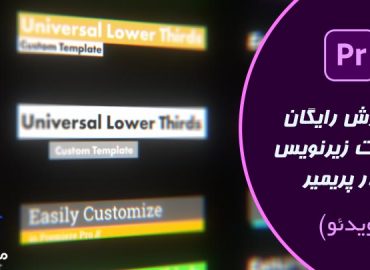



قوانین ثبت دیدگاه